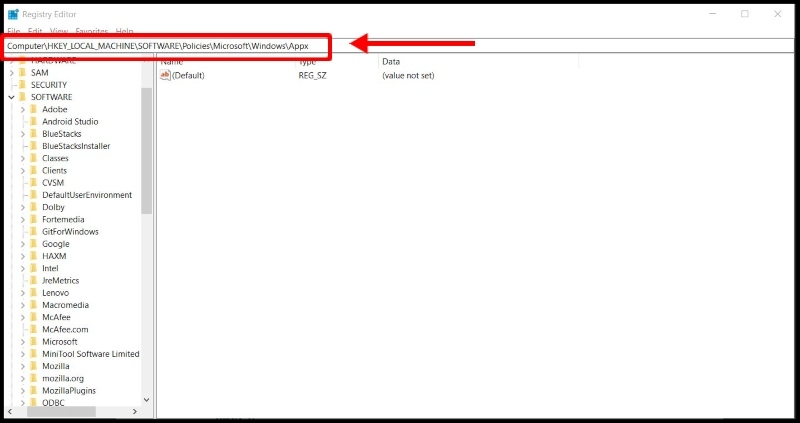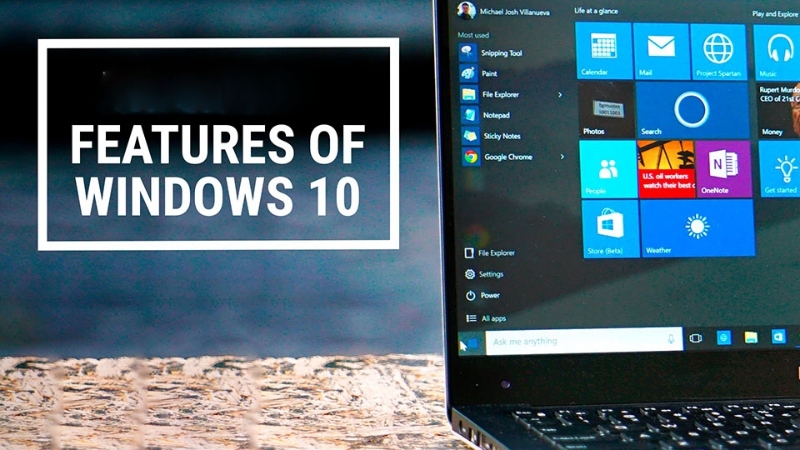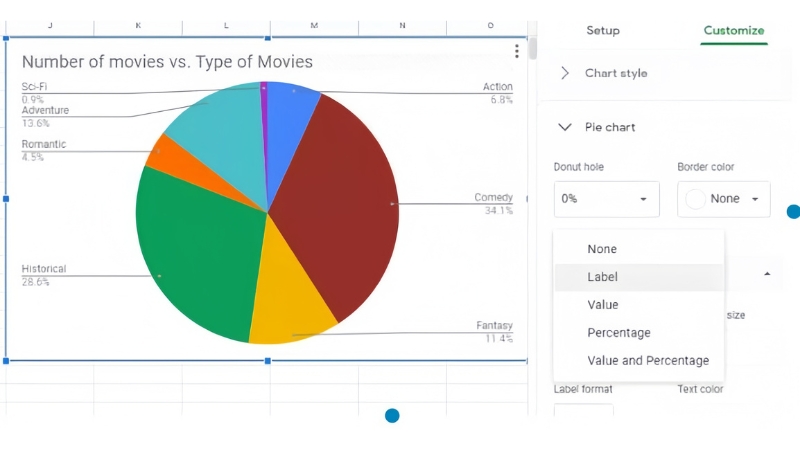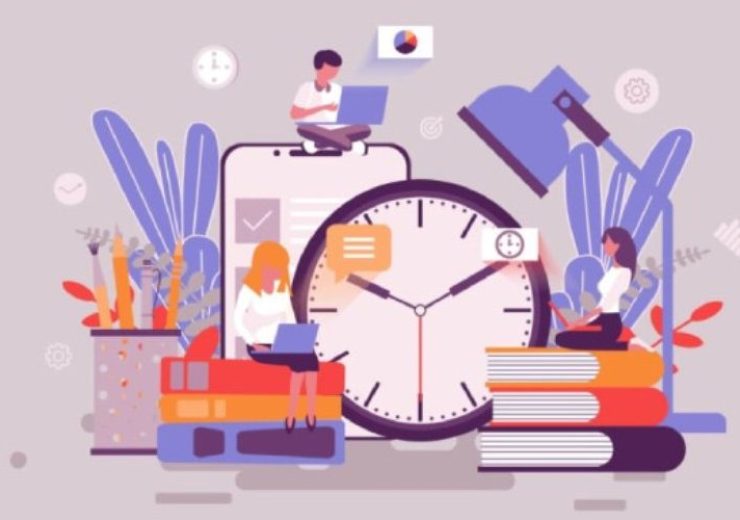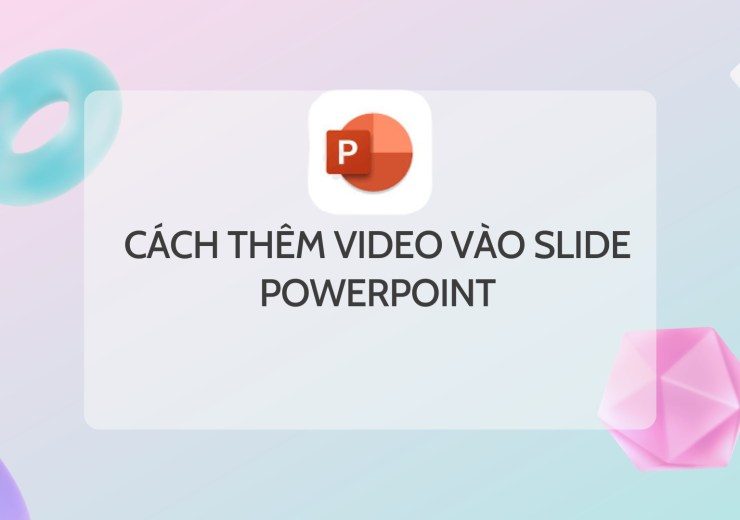Hướng Dẫn Tắt Ứng Dụng Chạy Ngầm Trên Windows
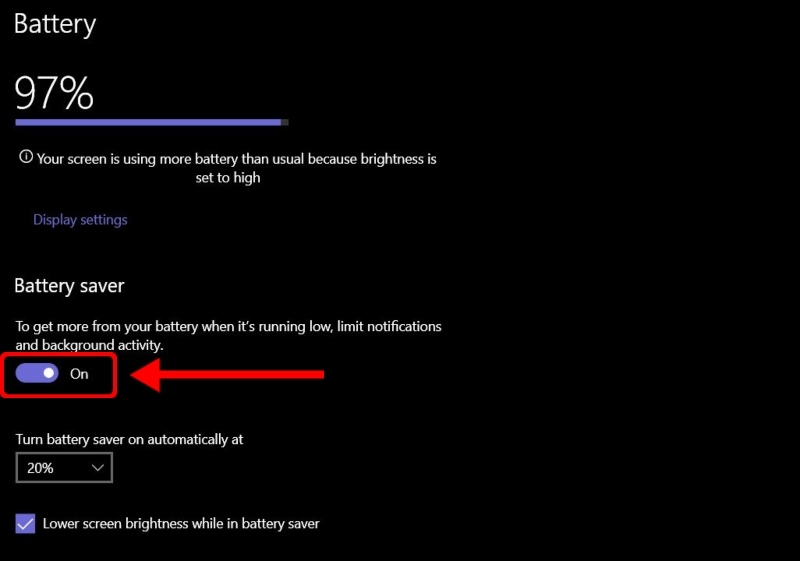
Trong quá trình sử dụng máy tính, bạn có thể nhận thấy hệ thống hoạt động chậm lại hoặc tiêu tốn quá nhiều tài nguyên, đặc biệt là trên các máy có cấu hình không quá cao. Một trong những nguyên nhân chính gây ra vấn đề này là sự hiện diện của các ứng dụng chạy ngầm không cần thiết.
Các ứng dụng chạy ngầm thường tiếp tục hoạt động ngay cả khi bạn không sử dụng chúng, làm tiêu tốn tài nguyên CPU, RAM và pin (đối với laptop). Điều này không chỉ làm giảm hiệu suất mà còn ảnh hưởng đến tuổi thọ của máy tính. Vì vậy, việc tắt những ứng dụng này là một bước quan trọng để cải thiện tốc độ, tối ưu hóa năng lượng và đảm bảo trải nghiệm mượt mà hơn trên hệ điều hành Windows.
Dưới đây là ba cách đơn giản và hiệu quả để tắt các ứng dụng chạy ngầm trên Windows, từ việc sử dụng Windows Settings, Task Manager đến Registry Editor.
1. Tắt Ứng Dụng Chạy Ngầm Bằng Windows Settings
Bước 1:
Nhập từ khóa “background apps” trên thanh tìm kiếm → Chọn Background apps.
Bước 2:
Tìm ứng dụng bạn muốn tắt → Chuyển trạng thái On sang Off bằng cách nhấn vào thanh trạng thái.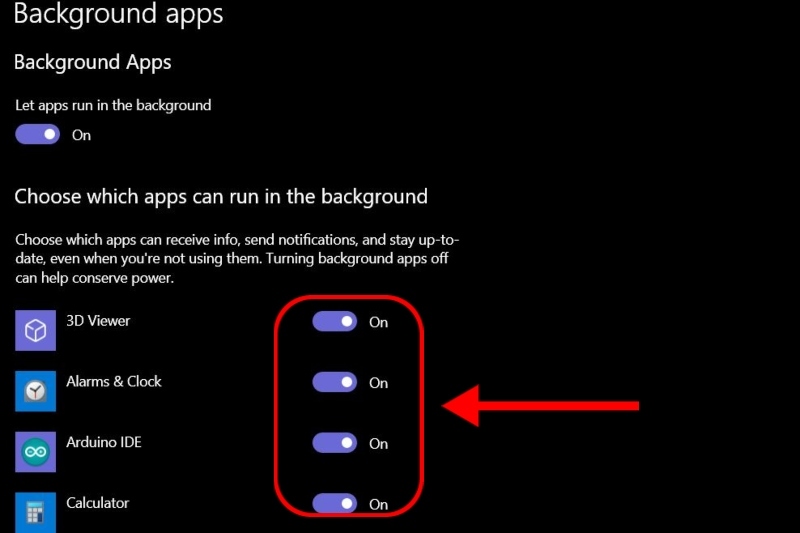
2. Tắt Ứng Dụng Chạy Ngầm Bằng Task Manager
Bước 1:
Nhấn tổ hợp phím Ctrl + Shift + Esc để mở Task Manager.
Bước 2:
Nếu là lần đầu mở, chọn More details để hiển thị đầy đủ thông tin.
Bước 3:
Trong phần Background processes, tìm ứng dụng không mong muốn đang chạy ngầm → Nhấn phím Delete để tắt.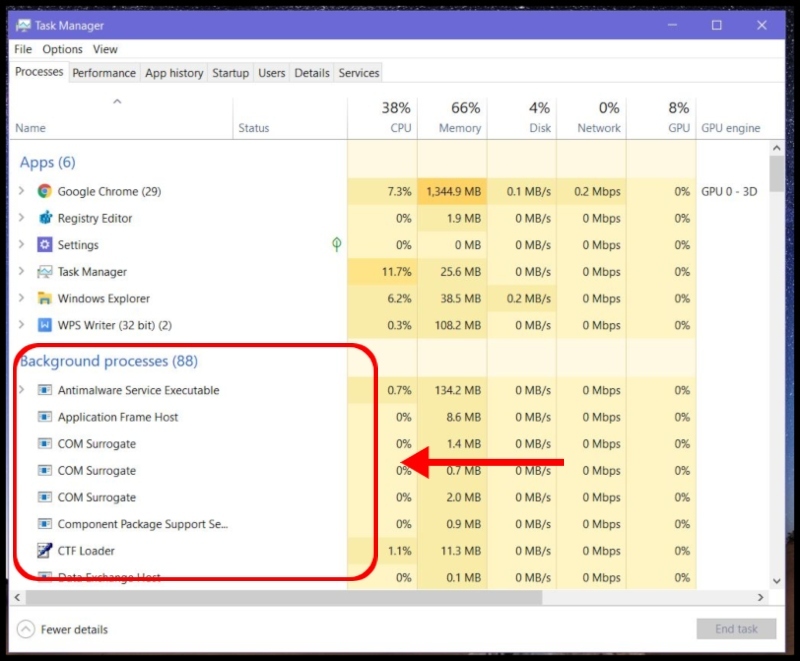
3. Tắt Ứng Dụng Chạy Ngầm Bằng Registry Editor
Bước 1:
Nhập từ khóa “Registry Editor” trên thanh tìm kiếm → Chọn Run as administrator để chạy bằng quyền admin.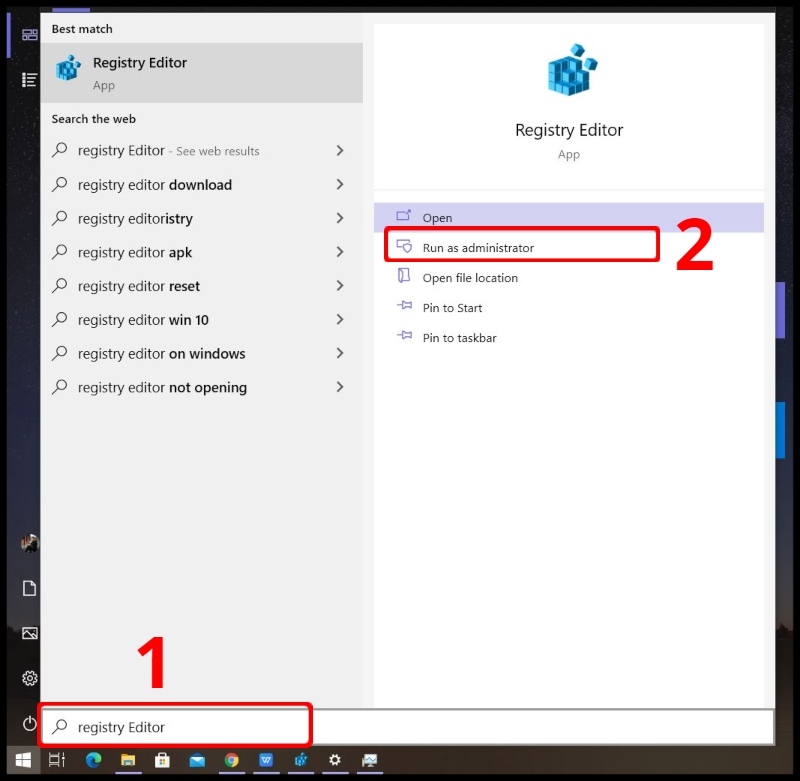
Bước 2:
Nhập địa chỉ sau vào thanh địa chỉ và nhấn Enter:
Bước 3:
Nếu chưa có file “LetAppsRunInBackground”, nhấn chuột phải → Chọn New → Chọn DWORD (32-BIT) Value → Đặt tên file là “LetAppsRunInBackground”.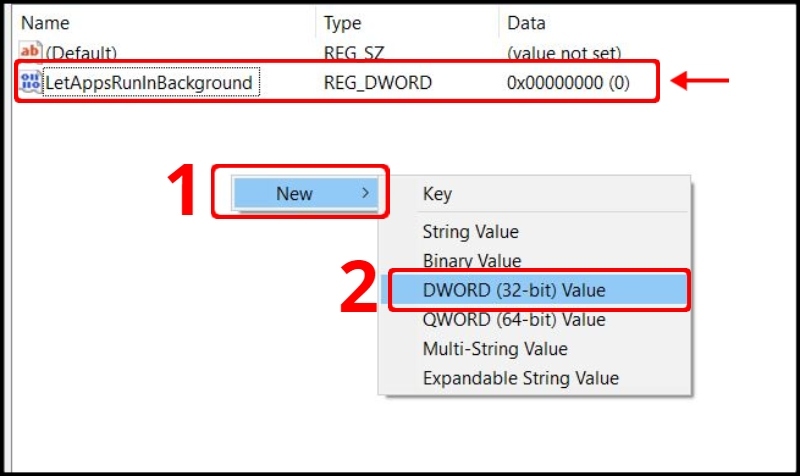
Bước 4:
Mở file vừa tạo → Đổi Value data thành 2 để tắt ứng dụng chạy ngầm → Nhấn OK.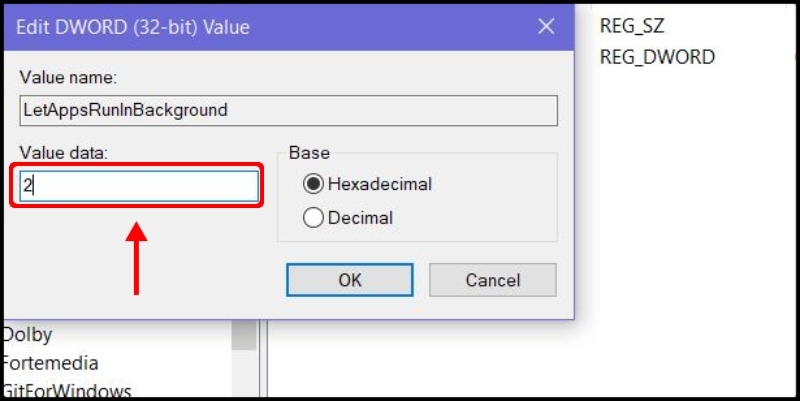
Lợi Ích Khi Tắt Ứng Dụng Chạy Ngầm
- Tăng hiệu suất: Giảm tải CPU và RAM, giúp máy tính chạy mượt mà hơn.
- Tiết kiệm năng lượng: Giảm tiêu thụ pin đối với laptop.
- Bảo mật tốt hơn: Hạn chế các ứng dụng thu thập dữ liệu ngầm.
Với các bước hướng dẫn trên, bạn hoàn toàn có thể kiểm soát và tối ưu hiệu suất máy tính của mình một cách dễ dàng. Hãy thử áp dụng để cảm nhận sự khác biệt!